Ha nem igazán szereti az iPhone-Apple Watch kombót, rengeteg van alternatívák közül választhat. Például párosíthatja iPhone készülékét a Fitbit okosóra. Sajnos előfordulhat, hogy iPhone-ja néha nem észleli a Fitbitet. A probléma megoldásához kövesse az alábbi lépéseket.
Tartalom
-
Javítás: Az iPhone-om nem érzékeli a Fitbitemet
- Válassza le a Fitbitet az összes eszközről
- Frissítse eszközeit
- Engedélyezze az egész napos szinkronizálást
- Távolítsa el a hitelkártyáját
- Állítsa vissza a hálózati beállításokat
- Következtetés
- Kapcsolódó hozzászólások:
Javítás: Az iPhone-om nem érzékeli a Fitbitemet
Válassza le a Fitbitet az összes eszközről
Ha nem az iPhone az első eszköz, amelyet párosított a Fitbittel, ellenőrizze régi telefonját, és győződjön meg arról, hogy nincs csatlakoztatva az okosórájához. Nyissa meg telefonja Bluetooth-beállításait, és távolítsa el a Fitbitet.
Ezután kapcsolja ki, majd be a Bluetooth-t. Nyissa meg a Fitbit alkalmazást, és távolítsa el az összes többi eszközt a fiókjából. Ha a hiba továbbra is fennáll, távolítsa el az összes Bluetooth-eszközt iPhone-járól, és próbálja meg újra párosítani az eszközöket.
Próbálja meg visszaállítani a Fitbit alapértelmezett beállításait. Menj Beállítások, Koppintson a Ról ről, és görgessen le a lehetőséghez Gyári beállítások visszaállítása vagy Felhasználói adatok törlése.
Frissítse eszközeit
Frissítse iPhone-ját és Fitbitjét a legújabb verzióra. Az iOS frissítéséhez nyissa meg a következőt: Beállítások, válassza ki Tábornok, és érintse meg a lehetőséget Szoftver frissítés. Ezután lépjen az App Store-ba, keresse meg a Fitbitet, és telepítse a legújabb frissítéseket. Indítsa újra az eszközöket, és ellenőrizze az eredményeket.
Engedélyezze az egész napos szinkronizálást
Indítsa el Fitbit alkalmazását, lépjen a következő helyre: Beállítások, és kapcsolja be Egész napos szinkronizálás. Egy felugró ablak jelenik meg a képernyőn, amely megkérdezi, hogy párosítani kívánja-e az eszközt. Válassza ki Igen, és ellenőrizze, hogy a Fitbit észleli-e az iPhone-ját.
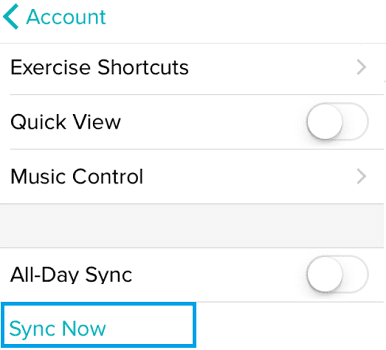
Távolítsa el a hitelkártyáját
Ha hitelkártyája van összekapcsolva Fitbitjével, előfordulhat, hogy nem tudja párosítani óráját egy másik telefonnal. Ez egy biztonsági funkció, amely megakadályozza a nem kívánt eseményeket. A probléma megoldásához törölje hitelkártyáját a Fitbitből, és indítsa újra az eszközt. Ha ez a módszer nem működik, állítsa vissza a Fitbit alapértelmezett beállításait.
Állítsa vissza a hálózati beállításokat
Próbálja meg visszaállítani a hálózati beállításokat iPhone-ján. Navigáljon ide Beállítások, válassza ki Tábornok, azután Visszaállítás, és érintse meg a lehetőséget Állítsa vissza a hálózati beállításokat. Indítsa újra iPhone-ját, térjen vissza az internethez, és ellenőrizze, hogy az iOS észleli-e a Fitbitet.

Következtetés
Ha iPhone-ja nem érzékeli Fitbitjét, távolítsa el az okosórát a készülékről
a régi telefonod. Ezután kapcsolja ki, majd újra be a Bluetooth-t. Frissítse iPhone-ját és Fitbitjét a legújabb verzióra. Ezenkívül engedélyezze az All-Day Sync funkciót, és távolítsa el hitelkártyáját a Fitbitből. Ha a probléma továbbra is fennáll, állítsa vissza a hálózati beállításokat.
Sikerült megoldani a problémát? Kattintson az alábbi megjegyzésekre, és tudassa velünk, melyik megoldás működött az Ön számára.